Cara Menambah / mengurangi size partisi dengan Patition wizard
Posted by Viana
08 Januari 2013
5
komentar
Lama juga gak bikin posting di blog, karena kesibukan lain sehingga lupa dengan dunia blog heeee. Kebetulan ada seorang teman menanyakan cara menambah atau mengurangi partisi di windows xp, sebenarnya sangat mudah untuk membagi partisi dengan sebuah software terutama partition wizard. Kenapa menggunakan software ini? bukankah masih banyak software terkenal lainnya seperti easeus, patition manager dll.
Alasan pertama tampilannya mudah di pahami
Kedua tidak perlu restart PC
Ketiga kemampuannya sangat bagus
Tiga alasan itulah yang membuat saya merasa nyaman dan betah menggunakan software yang satu ini. oke tidak usah banyak basa basi langsung saja ke tutorial Patition wizard profesional versi 5
1. Pastinya buka dulu partiton wizardnya kalau belum ada download dulu di link di bawah. install softwarenya dan jalankan softwarenya. pilih No aja biar gak lama

2. Klik partisi yang mau kamu tambah atau kurangi kemudian pilih move/resize
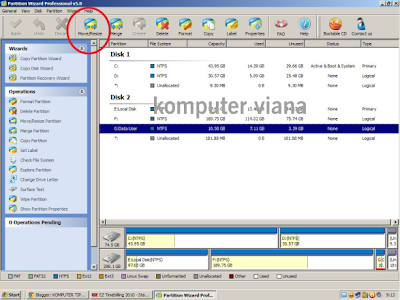
3. Muncul jendela baru seperti ini untuk menambahkan partisi kamu geser di lingkaran biru bisa ke kanan bisa juga kekiri tergantung memori yang tidak terpakai atau kosong.
putih = kosong, abu abu = tidak terpakai, kuning berisi data
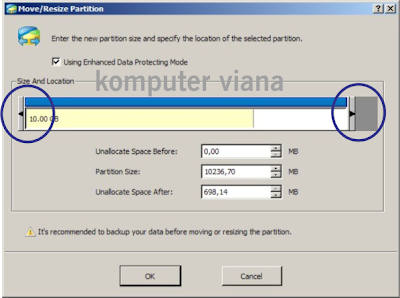
4. Selanjutnya kamu tinggal klik apply di pojok kiri seperti gambar di bawah ini

5. Langsung yes saja supaya segera di laksanakan

6. Proses pemindahan data dan penambahan / menurangi size partisi sedang berlangsung
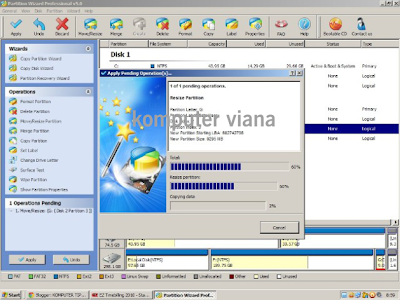
7. Proses selesai anda tinggal klik ok dan periksa partisi anda apakah bertambah atau tidak

Selamat mencoba
1. Pastinya buka dulu partiton wizardnya kalau belum ada download dulu di link di bawah. install softwarenya dan jalankan softwarenya. pilih No aja biar gak lama

2. Klik partisi yang mau kamu tambah atau kurangi kemudian pilih move/resize
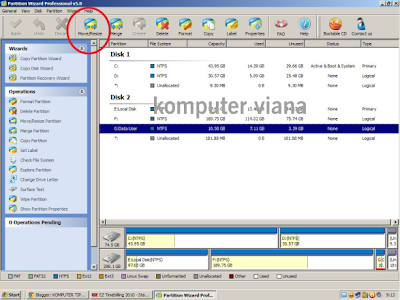
3. Muncul jendela baru seperti ini untuk menambahkan partisi kamu geser di lingkaran biru bisa ke kanan bisa juga kekiri tergantung memori yang tidak terpakai atau kosong.
putih = kosong, abu abu = tidak terpakai, kuning berisi data
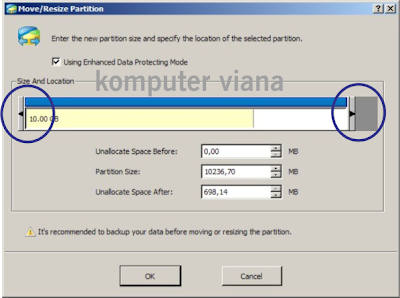

5. Langsung yes saja supaya segera di laksanakan

6. Proses pemindahan data dan penambahan / menurangi size partisi sedang berlangsung
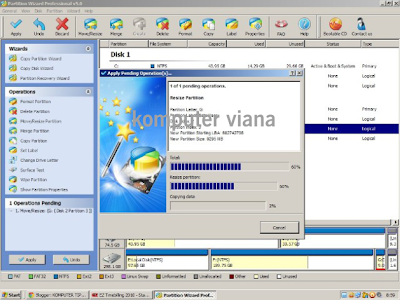
7. Proses selesai anda tinggal klik ok dan periksa partisi anda apakah bertambah atau tidak

Selamat mencoba
| Di perbolehkan copy paste atau menyebarluaskan Artikel ini dengan catatan menyertakan Url komputerviana.blogspot.com sebagai sumbernya terima kasih |












5 komentar:
makasih gan buat softwarenya
hmm begitu toh caranya, makasih ya
sama sama gan terima kasih sudah berkunjung
Harus Register bang
maksud kamu serial number? kan di dalam folder sudah ada serial numbernya. ingat jangan di update, klo di update serial number tidak berlaku.
Posting Komentar